Vytvorenie vektorového obrázka vo Photoshope

- 2654
- 196
- Drahomír Novák
Vektorové výkresy sú veľmi populárne, ale ich tvorba si vyžaduje značnú trpezlivosť a vytrvalosť pre začiatočníka. Program Photoshop sa používa pri príprave takýchto ilustrácií - s jej pomocou môžete preložiť fotografiu do vektorového obrázka. V tomto článku povieme, ako sa takáto kresba líši od rastru a ako vytvoriť vektorový obrázok vo Photoshope.

Typy obrázkov
Vektor
Keď vo Photoshope vytvoríte nový dokument, napíšte akékoľvek slovo na biely list výberom pohodlnej veľkosti (pomocou funkcií „Text“ - ikonu s písmenom „T“ na paneli nástrojov).
Zvýšte stupnicu pomocou nástroja „Lupa“ - uvidíte, že písmená pozostávajú z pixelov. V skutočnosti je pohľad nastavený podľa vzorcov, iba displej v programe vykonáva pixely.
Vráťte normálnu veľkosť a rukou dvakrát kliknite na ikonu. Obmedzujeme veľkosť nasledovne: „Úpravy“ - „Transformácia“ - „Škálovanie“. S poklesom veľkostí sa zachováva kvalita písmen. Rovnakým spôsobom zvyšujeme text čo najviac, kvalita zostáva tiež dobrá, pretože vzorce fungujú na akejkoľvek stupnici dobre.

Typický príklad vektorového obrázka
Rasterálny
Ak chcete preložiť vektorový obrázok vo Photoshope do rastru, znížte hotový obrázok. Potom pôjdeme na kartu „vrstvy“ a tam vyberieme „Raster“ - „Text“. Dostali sme listy, ktoré skutočne pozostávajú z pixelov.
So zvýšením rastrového obrázka/textu pomocou funkcií „Úpravy“ - „Transformácia“ - „Škálovanie“ sa kvalita silne zhoršuje. Pri opakovaní postupu sa kvalita zakaždým zhoršuje - písmená sa stávajú nejasnými.
Na takýchto ilustráciách, so zvýšením algoritmu programu, sú nové pixely vyplnené farbou. Stáva sa to menej úhľadne ako počas práce vzorcov.
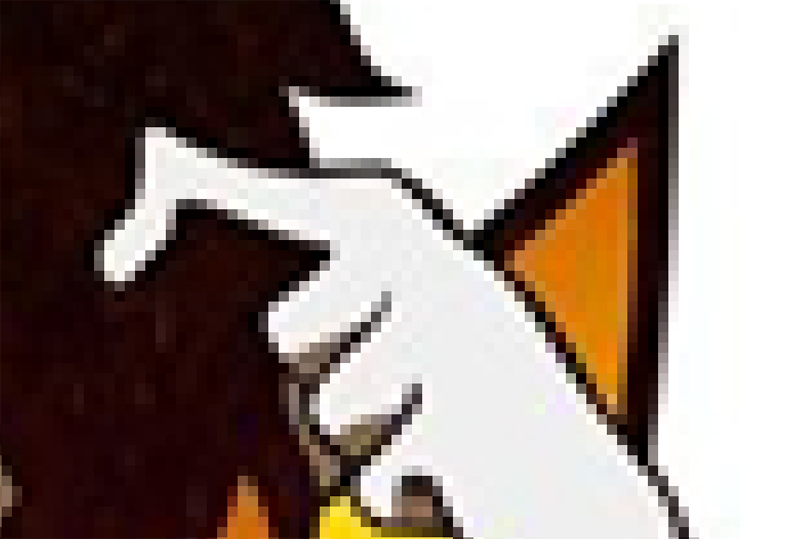
So zvýšením rozsahu, vyrážkový obraz stráca ako
Vytváranie vektorovej grafiky
Môžete urobiť kresbu pomocou akejkoľvek fotografie. Ak ste nevedeli, ako preniesť fotografiu do vektora vo Photoshope, transformujte ju, sledujte ďalší algoritmus akcií:
- Otvorte fotografiu/ilustráciu. Vytvorte novú vrstvu.
- Nástroj na pero, zakrúžte obrysy jedného z prvkov (napríklad tvár). Aby sme nezasahovali do pozadia, dajte menšiu transparentnosť až do 20-30%. Vyberte farbu výplne a obrysu.
- Ďalej nakreslite obrysy iných častí rovnakým spôsobom, nalejte ich požadovanou farbou.
- Pre komplikované prekrývanie farieb na tvári modelu môžete použiť „filtre“. Prejdite do „galérie filtrov“, urobte tam „posterizáciu“ na niekoľkých úrovniach, pohodlne na 3 úrovniach. Photoshop vám povie, ako sú tiene prekrývané, musíte načrtnúť ich obrysy. Môžete navyše zafarbiť, urobiť čiernobielu fotografiu, nakonfigurovať ostrosť, aby ste videli úrovne. Pri nalievaní vyberte pre vrstvy stále viac svetlej/tmavej farby. Máte kvety.
Trpezlivosť, presnosť, pokojne - a vaša práca bude pripravená. S dobrým zručnostiam urobíte jednoduché kresby pomerne rýchlo a preložiť akýkoľvek obrázok do vektora nebude problémom.

Výsledkom starostlivej práce bude obrázok „v krivej“
Ako urobiť vektorový obraz osoby na základe jeho fotografie vo Photoshope? Budete na to potrebovať veľa farieb, čo znamená, že práca bude trvať dosť času. Samotný proces však nie je taký komplikovaný, ako sa zdá, a s dostatočnou trpezlivosťou sa budete plne vyrovnať s úlohou a získať slušný vektor.
- « Nastavenie Photoshop pre prácu Ako zvoliť parametre, kde ich zmeniť a ako ich resetovať
- Nastavenie mikrofónu v systéme Windows OS »

